Visualiser des PDF efficacement sur Mac avec UPDF
Avec UPDF sur Mac , vous pouvez visualiser vos PDF avec une meilleure expérience. Nous vous montrerons différentes façons de visualiser des PDF dans différentes situations.
Si vous ne souhaitez pas lire le guide textuel, vous pouvez regarder la vidéo ci-dessous.
- Partie 1. Afficher le PDF dans différents modes
- Partie 2. Afficher plusieurs PDF dans des onglets
- Partie 3. Naviguer dans un PDF
- Partie 4. Afficher un PDF sous forme de diaporama
- Partie 5. Afficher le PDF en mode sombre ou clair
- Partie 6. Rechercher du texte lors de la lecture d'un PDF
1. Afficher le PDF dans différents modes
Les documents PDF peuvent être visualisés de différentes manières dans UPDF, par exemple sur une seule page, sur deux pages et avec ou sans l'option de défilement.
Pour modifier le mode d'affichage de la page, cliquez sur « Affichage » et sélectionnez l' option « Affichage de la page ». Choisissez ensuite le mode approprié :
- Affichage d'une seule page : affichez les pages PDF une par une.
- Affichage sur deux pages : Affichez les pages PDF comme un livre, côte à côte. Si vous souhaitez afficher la page de couverture dans ce mode, vous pouvez sélectionner « Afficher la page de couverture en mode sur deux pages ».
- Défilement d'une seule page / Défilement de deux pages : les deux vues offrent une option de défilement qui permet une meilleure expérience de lecture.
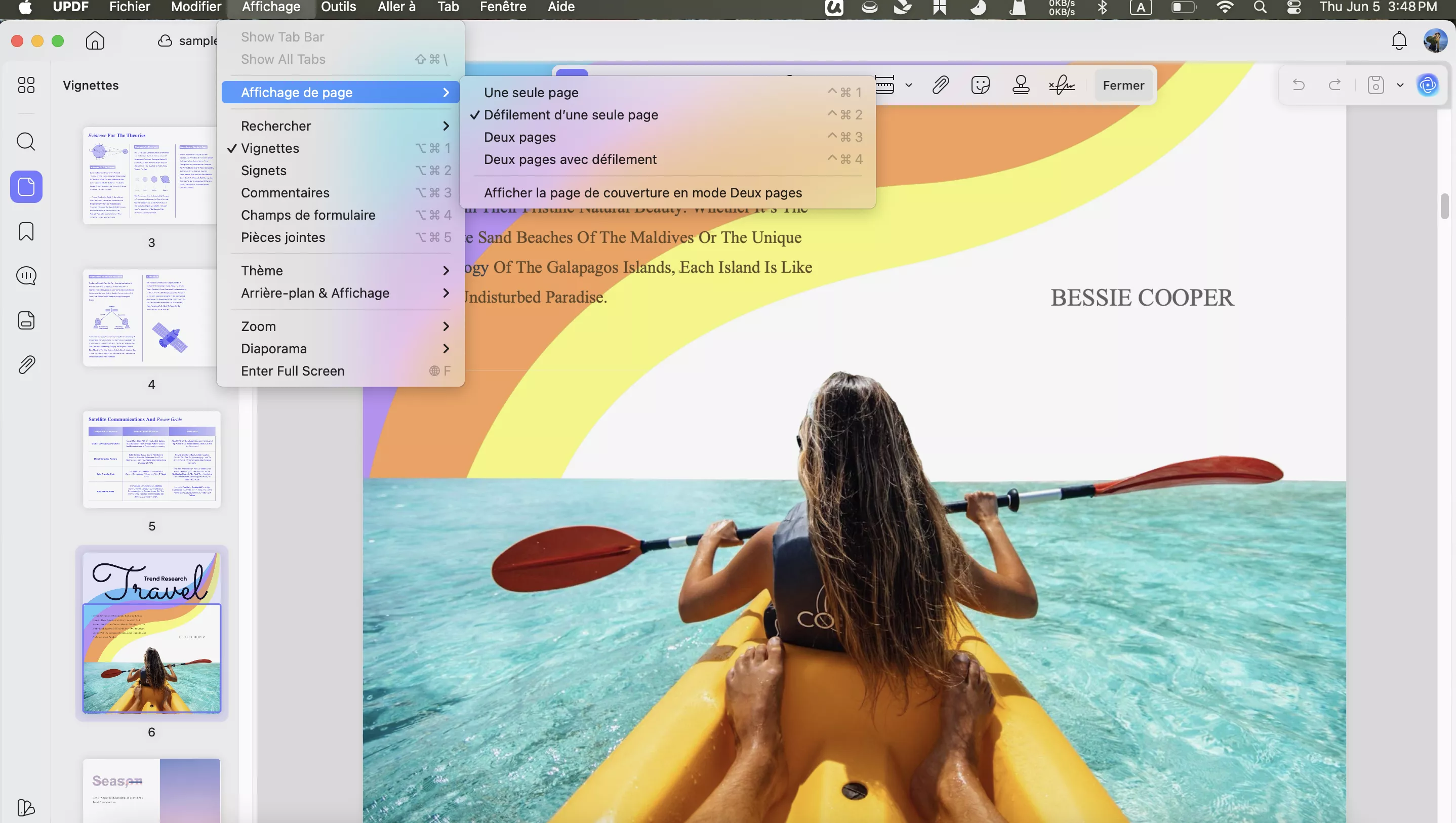
2. Afficher plusieurs PDF
UPDF vous permet d'ouvrir et de visualiser plusieurs PDF dans différents onglets. Cliquez sur l'icône « + » pour ouvrir plusieurs PDF dans différents onglets.
Chaque PDF s'ouvrira dans son propre onglet afin que vous puissiez naviguer parmi eux d'un simple clic de souris.
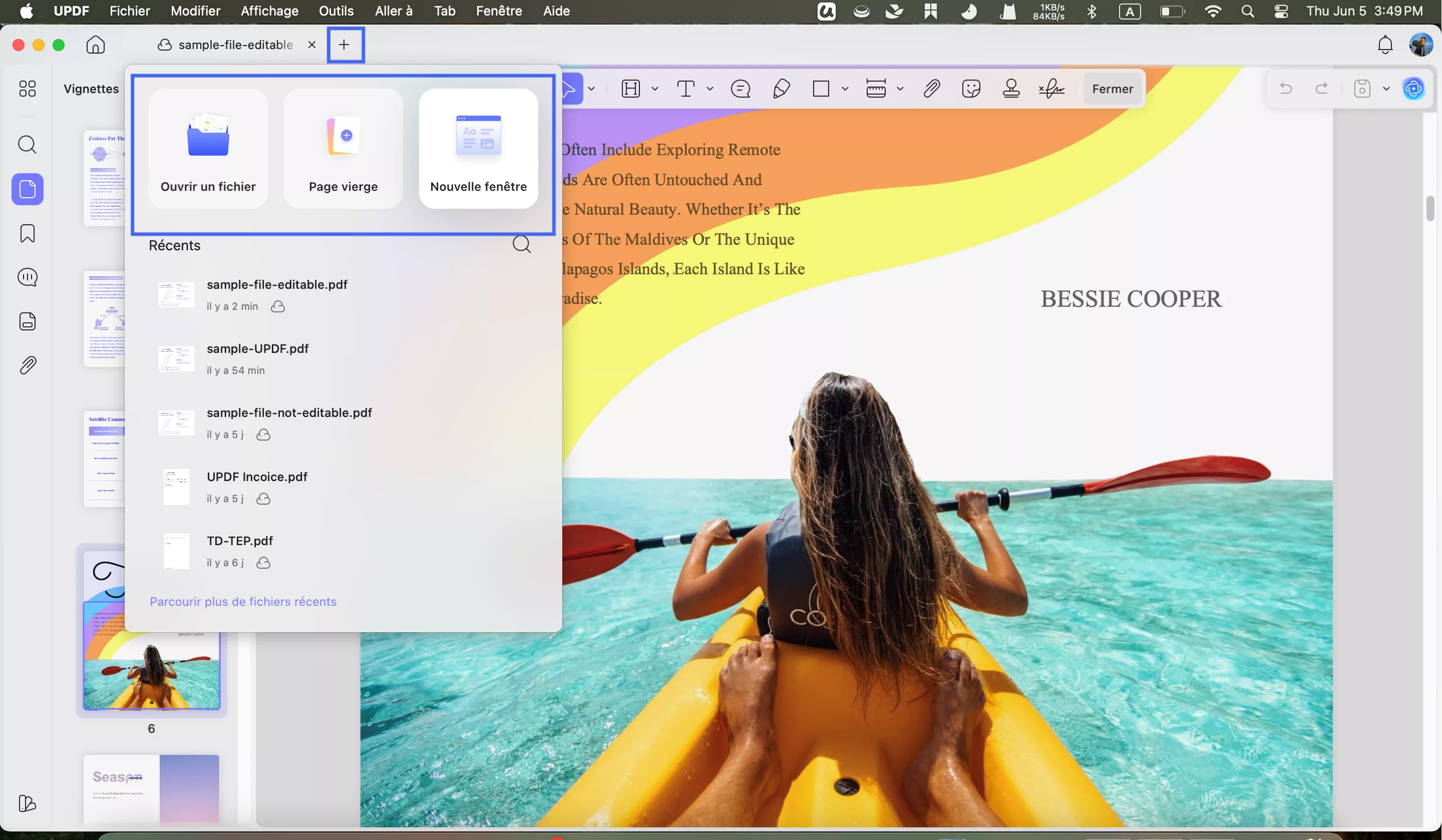
3. Naviguer dans un PDF
La barre d'outils de navigation située en bas d'un document ouvert peut être utilisée à cet effet. Elle est idéalement placée en haut de l'interface après avoir sélectionné le mode « Lecteur ».
Neuf options de navigation sont disponibles :
- Afficher les paramètres
- Glisser
- Plein écran
- Accéder à un numéro de page spécifique
- Page suivante
- Page précédente
- Choisissez le zoom de la page
- Zoom avant/arrière
- Largeur d'ajustement
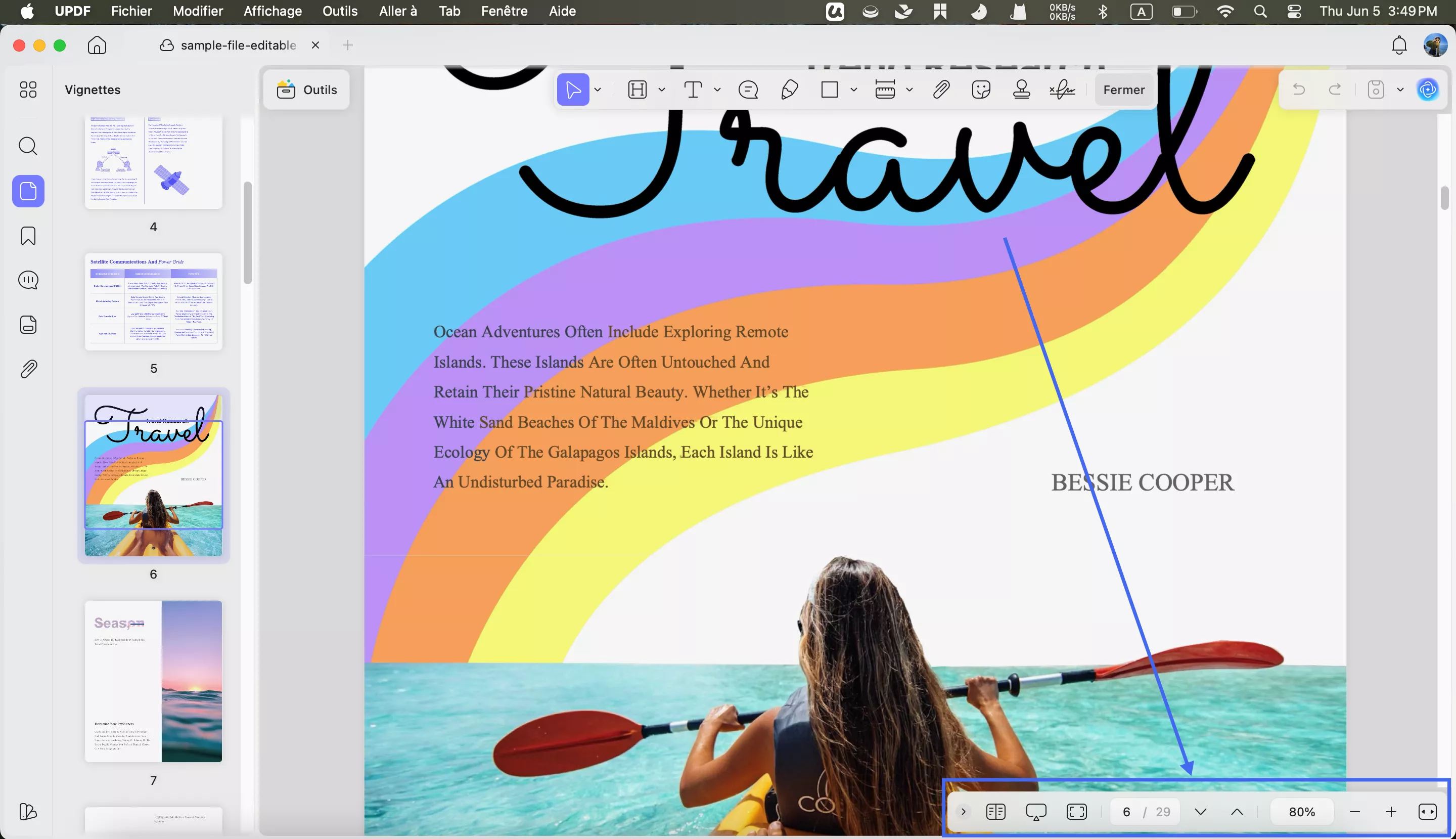
4. Afficher un PDF sous forme de diaporama
UPDF prend en charge l'affichage d'un PDF sous forme de diaporama.
Pour afficher un PDF sous forme de diaporama, cliquez sur l'icône « Diaporama » dans la barre d'outils inférieure
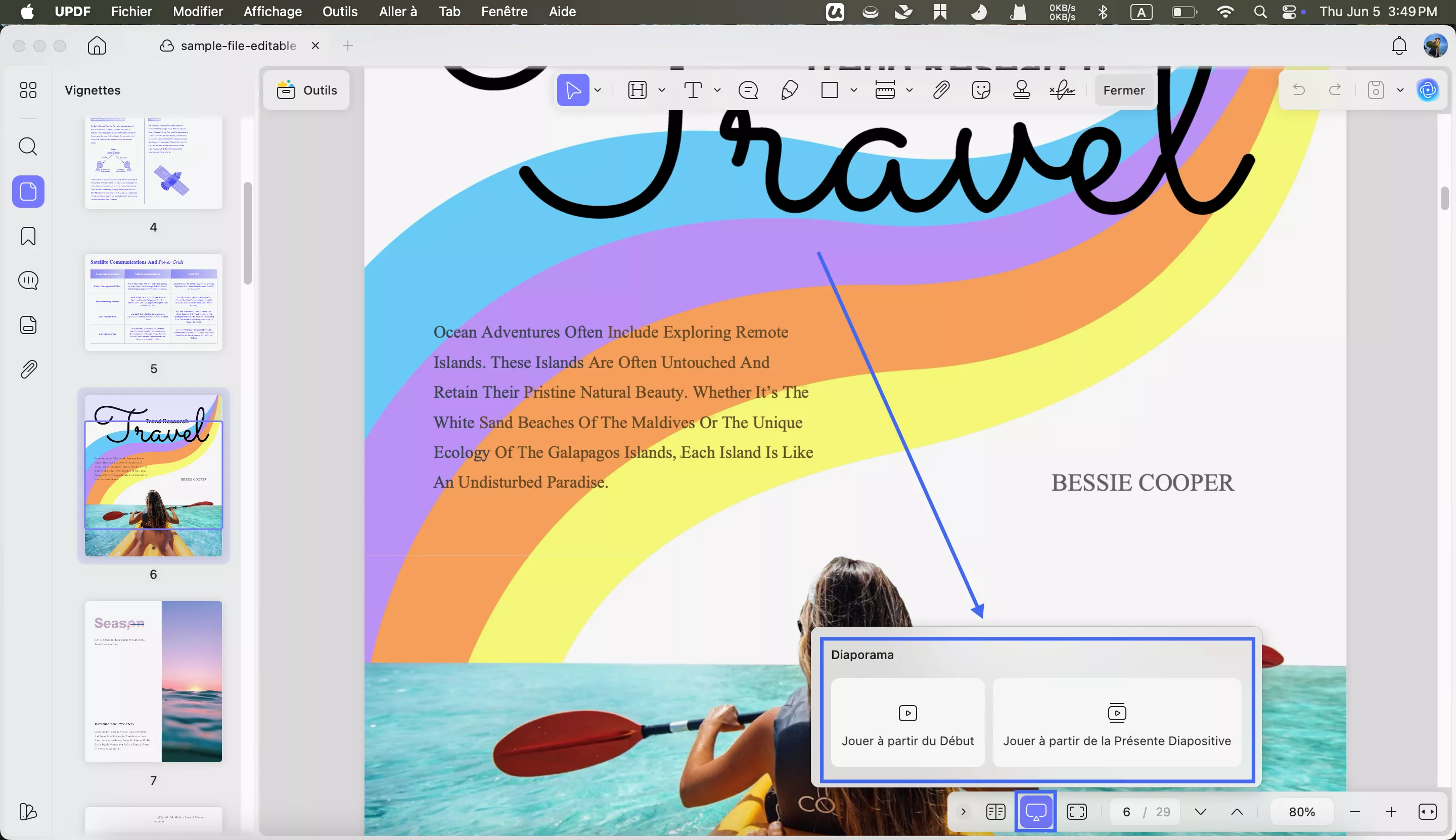
Vous pouvez également accéder à « Affichage » et choisir l' option « Diaporama ». Pour afficher le diaporama, vous pouvez :
- Jouer depuis le début
- Lire à partir de la diapositive actuelle
- Utiliser la vue Présentateur
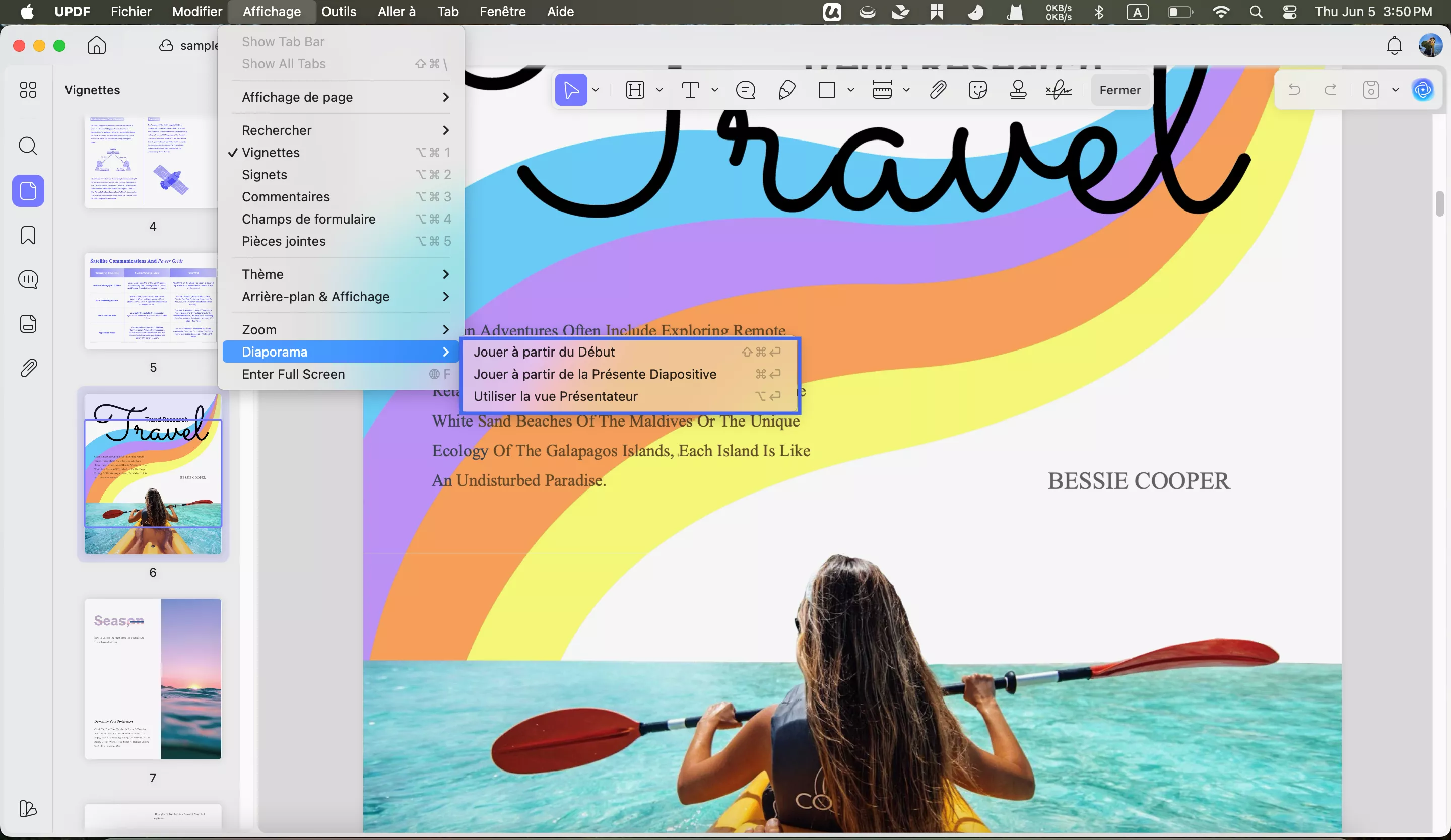
Vous entrerez en mode diaporama. UPDF propose un outil Stylo en bas à gauche de l'interface. Cet outil agit comme un pointeur laser pendant votre présentation et vous permet de pointer la section à mettre en valeur.
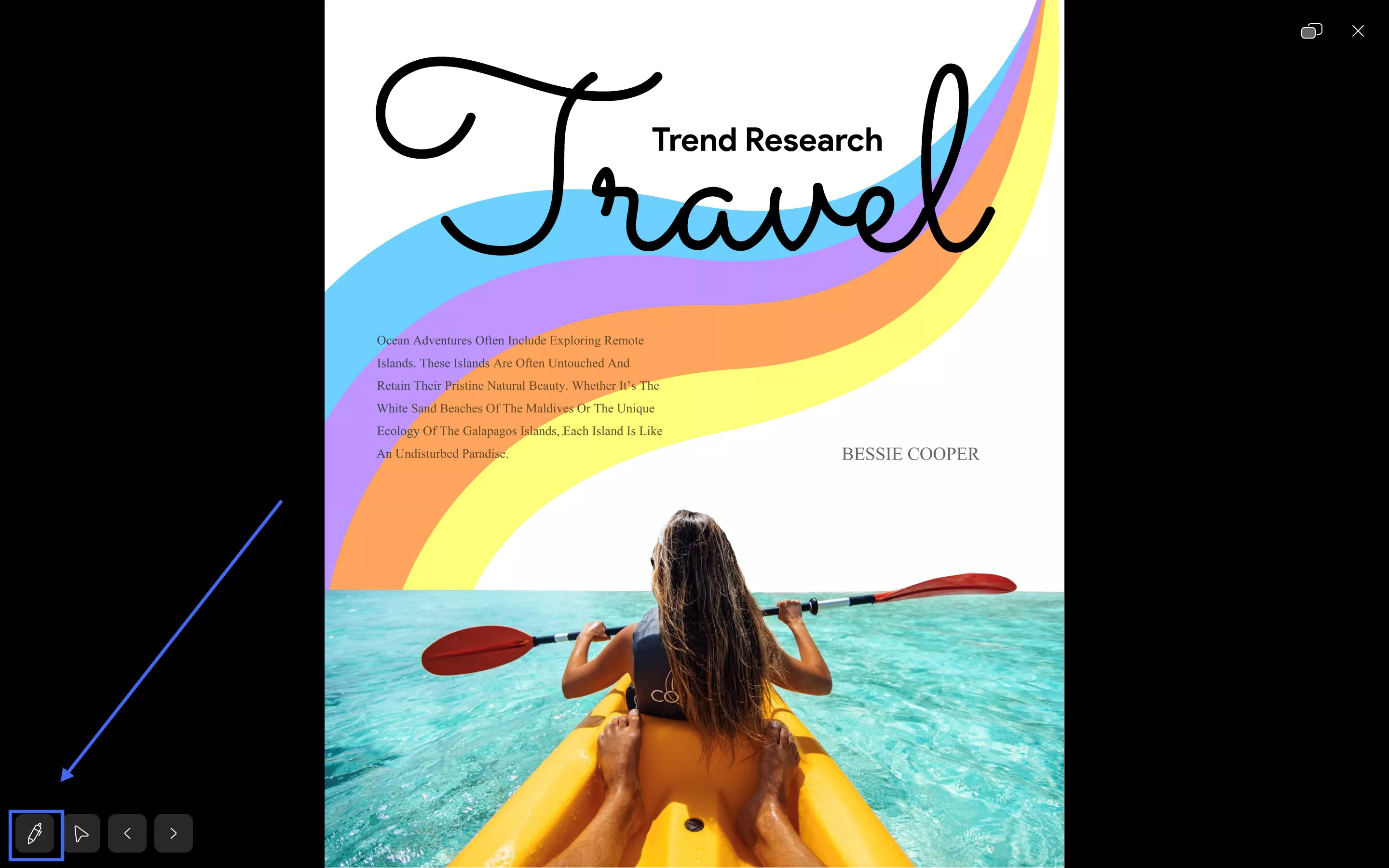
UPDF propose également un minuteur pour votre diaporama. Vous pouvez compter le temps écoulé depuis le début de l'affichage.
Vous pouvez passer de la « Vue plein écran » à la « Vue présentateur » en cliquant sur l'icône dans le coin supérieur droit.
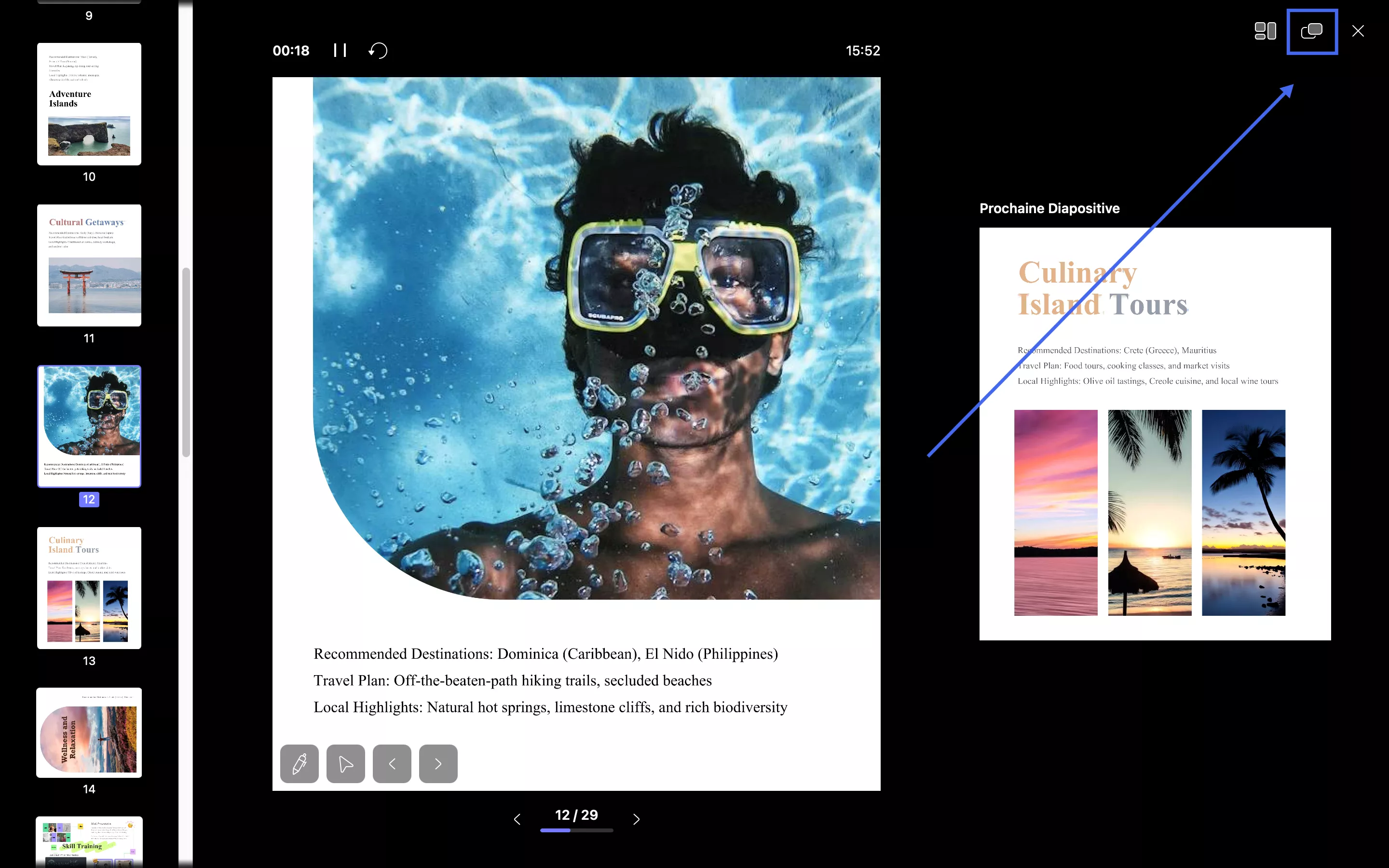
5. Afficher le PDF en mode sombre ou clair
Vous pouvez lire vos PDF en mode sombre ou clair selon vos besoins. Voici le guide.
Cliquez sur l'icône « UPDF » dans le menu supérieur, sélectionnez « Paramètres », puis choisissez le mode « Clair » ou « Sombre » pour modifier l'apparence de votre UPDF. Les modes « Vert menthe » et « Bleu étoilé » sont également disponibles pour modifier l'interface de votre UPDF. Le thème automatique sélectionne automatiquement le thème UPDF en fonction de celui de votre ordinateur.
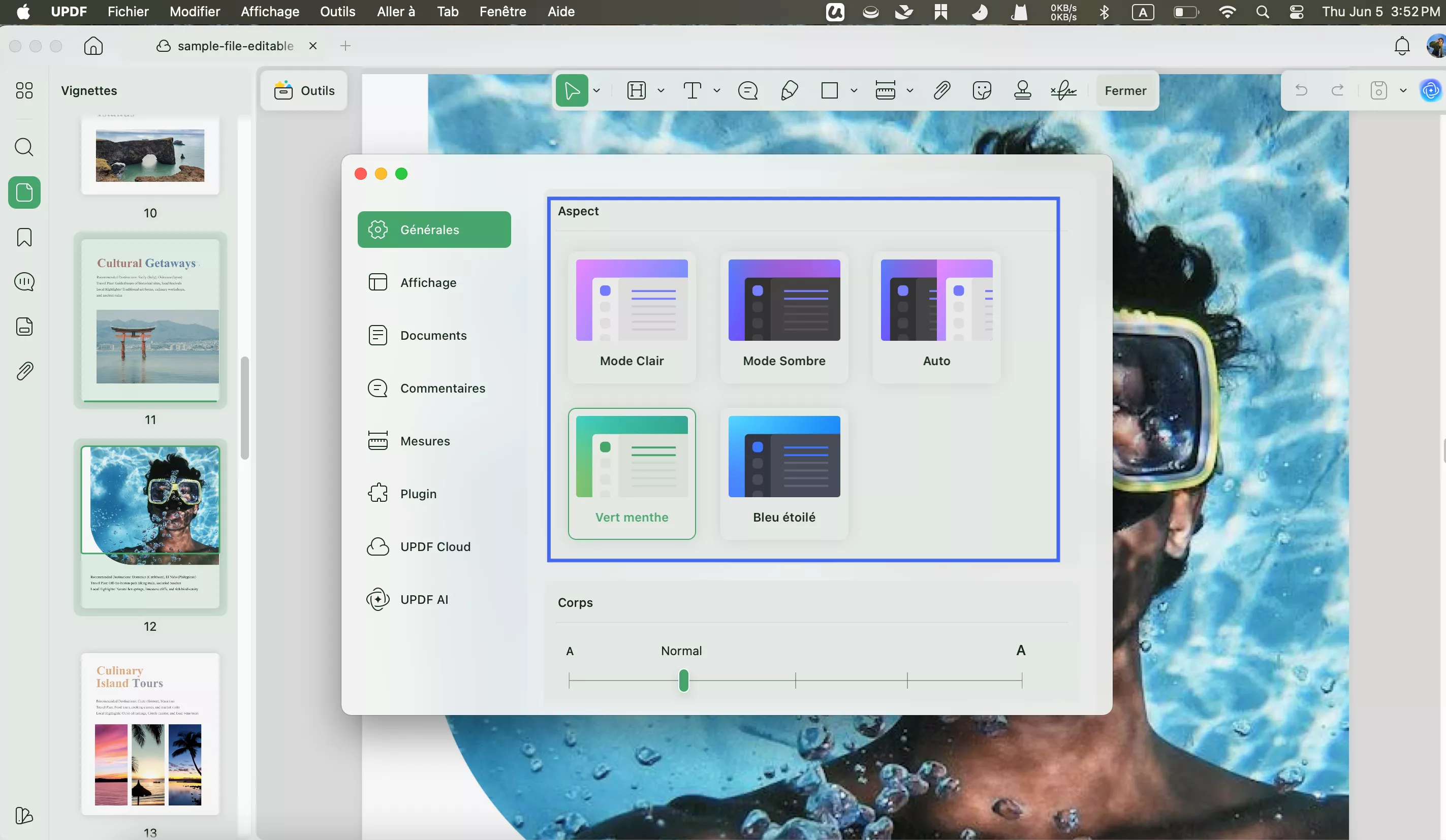
De plus, vous pouvez accéder à la section Affichage pour activer le mode Protection des yeux. Lire dans ce mode sollicitera moins vos yeux.
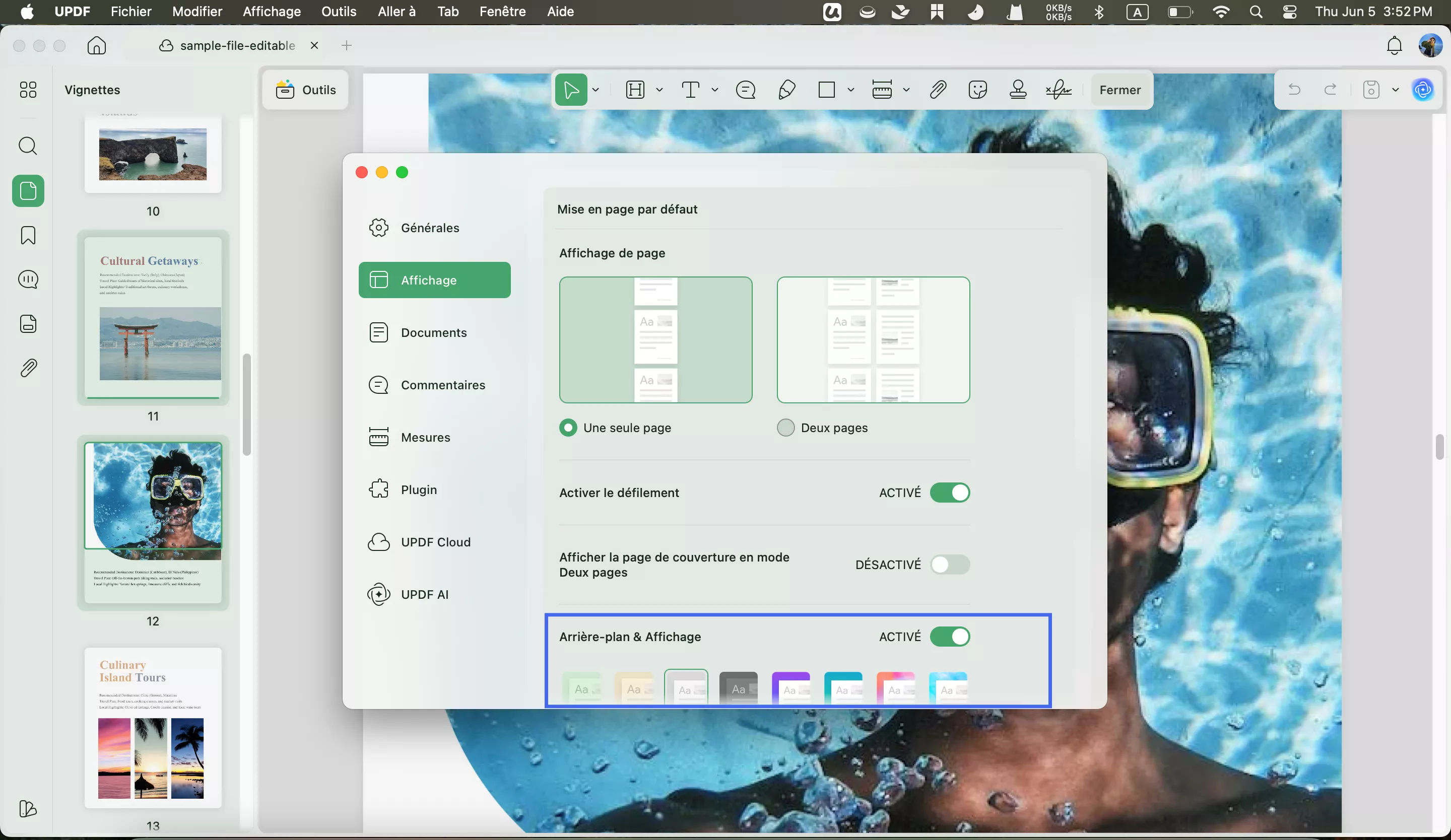
6. Rechercher du texte lors de la lecture d'un PDF
Si vous avez besoin de trouver rapidement des mots spécifiques, vous pouvez utiliser UPDF sur Mac pour le faire.
Cliquez sur l'icône « Rechercher » dans la barre d'outils de droite et saisissez le mot-clé « célébrations », par exemple ici. Vous obtiendrez une liste de résultats. Cliquez sur l'un d'eux pour accéder rapidement à la partie contenant ce mot.
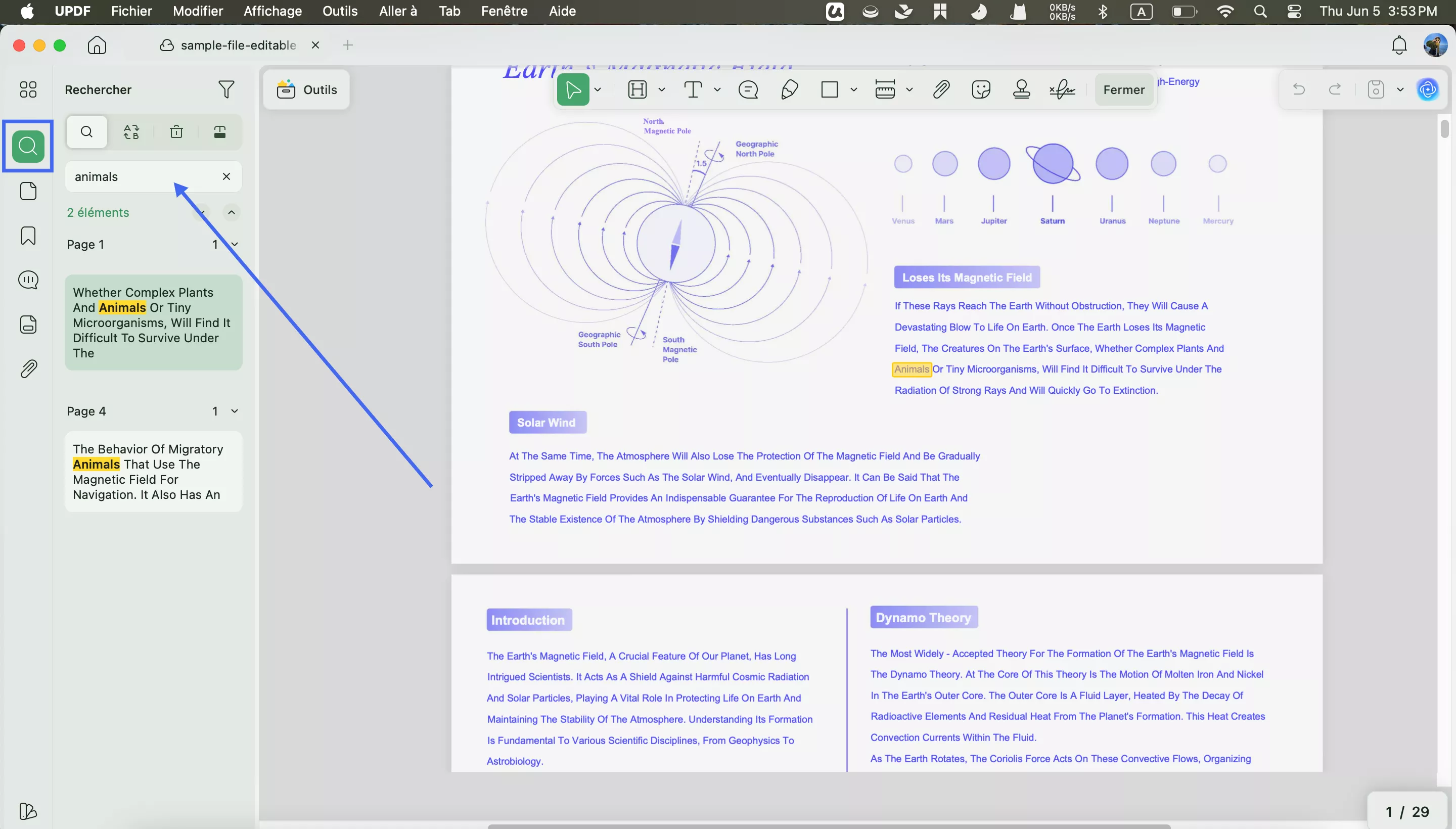
 UPDF
UPDF
 UPDF pour Windows
UPDF pour Windows UPDF pour Mac
UPDF pour Mac UPDF pour iPhone/iPad
UPDF pour iPhone/iPad updf android
updf android UPDF AI en ligne
UPDF AI en ligne UPDF Sign
UPDF Sign Modifier le PDF
Modifier le PDF Annoter le PDF
Annoter le PDF Créer un PDF
Créer un PDF Formulaire PDF
Formulaire PDF Modifier les liens
Modifier les liens Convertir le PDF
Convertir le PDF OCR
OCR PDF en Word
PDF en Word PDF en Image
PDF en Image PDF en Excel
PDF en Excel Organiser les pages PDF
Organiser les pages PDF Fusionner les PDF
Fusionner les PDF Diviser le PDF
Diviser le PDF Rogner le PDF
Rogner le PDF Pivoter le PDF
Pivoter le PDF Protéger le PDF
Protéger le PDF Signer le PDF
Signer le PDF Rédiger le PDF
Rédiger le PDF Biffer le PDF
Biffer le PDF Supprimer la sécurité
Supprimer la sécurité Lire le PDF
Lire le PDF UPDF Cloud
UPDF Cloud Compresser le PDF
Compresser le PDF Imprimer le PDF
Imprimer le PDF Traiter par lots
Traiter par lots À propos de UPDF AI
À propos de UPDF AI Solutions de UPDF AI
Solutions de UPDF AI Mode d'emploi d'IA
Mode d'emploi d'IA FAQ sur UPDF AI
FAQ sur UPDF AI Résumer le PDF
Résumer le PDF Traduire le PDF
Traduire le PDF Analyser le PDF
Analyser le PDF Discuter avec IA
Discuter avec IA Analyser les informations de l'image
Analyser les informations de l'image PDF vers carte mentale
PDF vers carte mentale Expliquer le PDF
Expliquer le PDF Recherche académique
Recherche académique Recherche d'article
Recherche d'article Correcteur IA
Correcteur IA Rédacteur IA
Rédacteur IA Assistant aux devoirs IA
Assistant aux devoirs IA Générateur de quiz IA
Générateur de quiz IA Résolveur de maths IA
Résolveur de maths IA PDF en Word
PDF en Word PDF en Excel
PDF en Excel PDF en PowerPoint
PDF en PowerPoint Mode d'emploi
Mode d'emploi Astuces UPDF
Astuces UPDF FAQs
FAQs Avis sur UPDF
Avis sur UPDF Centre de téléchargement
Centre de téléchargement Blog
Blog Actualités
Actualités Spécifications techniques
Spécifications techniques Mises à jour
Mises à jour UPDF vs. Adobe Acrobat
UPDF vs. Adobe Acrobat UPDF vs. Foxit
UPDF vs. Foxit UPDF vs. PDF Expert
UPDF vs. PDF Expert